ie兼容模式怎么设置?设置ie兼容模式的方法介绍
2019-08-09 10:05 684人浏览 0 条评论
在IE浏览器上面浏览网站的时候,有时候会出现不兼容的现象,可以通过设置为兼容模式来让它正常显示,那么怎么将IE浏览器设置为兼容模式呢?今天小编给大家带来ie兼容模式设置方法图文教程。
ie兼容模式设置方法:
方法一:
在开始菜单或者是桌面上找到IE,然后打开它。
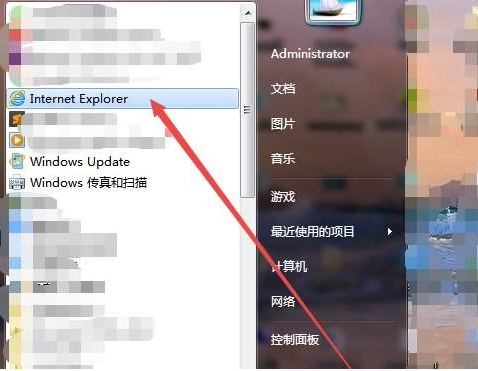

打开之后,它会默认打开IE浏览器设置或者是默认打开的网页。
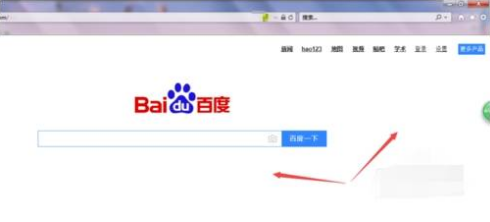

然后点击页面右上角的 工具 图标,在出现的菜单选项中点击 兼容性视图设置 选项。
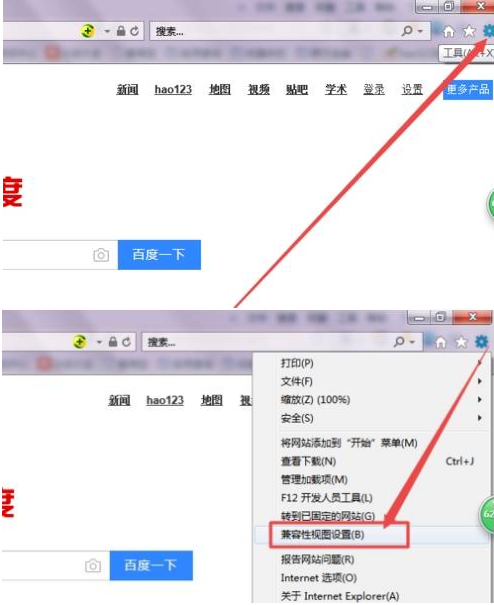

 然后会弹出一个 兼容性视图设置 的小窗口页面。
然后会弹出一个 兼容性视图设置 的小窗口页面。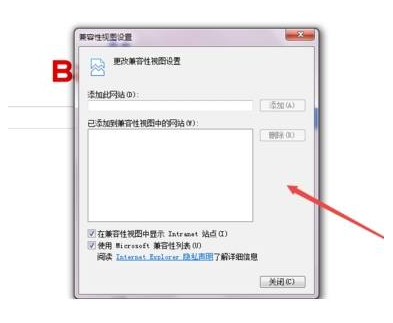

然后在输入框中输入要兼容的网址,输入好之后,点击后面的 添加 ,添加好之后,点击 关闭 。
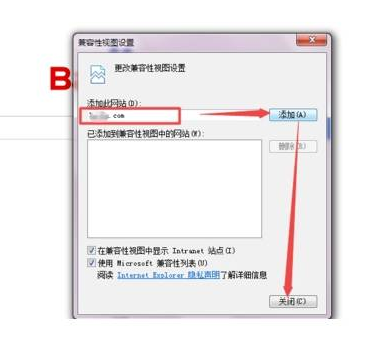

方法二:
在页面上面菜单栏空白的地方鼠标右击,在出现的菜单中点击 菜单栏 。


然后在出现的菜单栏中点击 工具 选项,在出现的子菜单中点击 兼容性视图设置 选项,也可以设置。
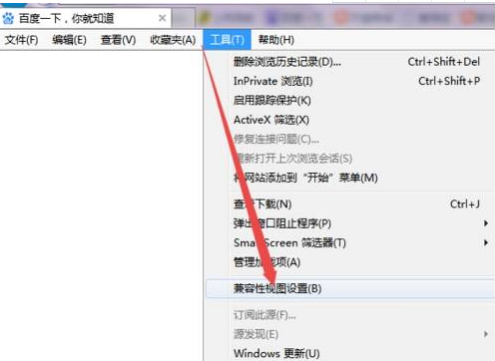

以上就是关于ie浏览器兼容模式设置方法图文教程全部内容,更多精彩内容,请继续关注iefans网。
相关资讯
留言评论
系统推荐








发表回复
要发表评论,您必须先登录。